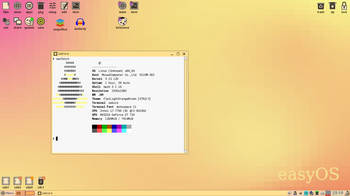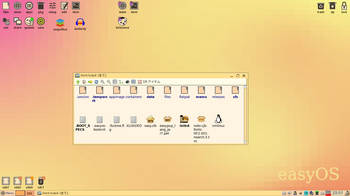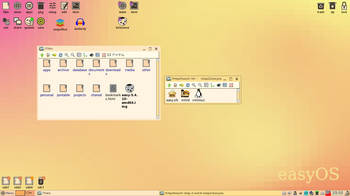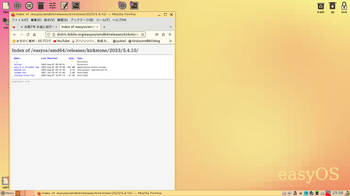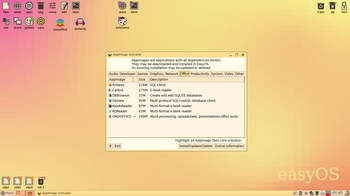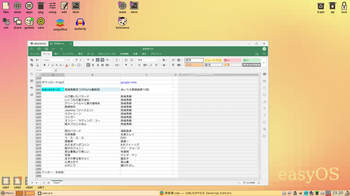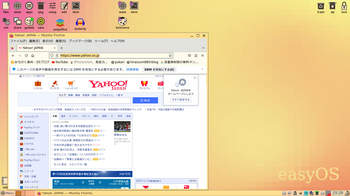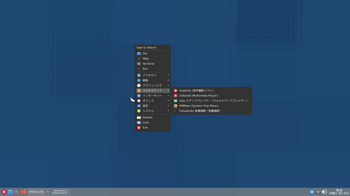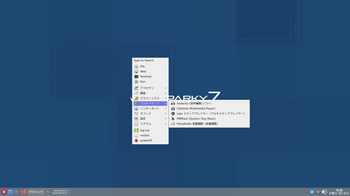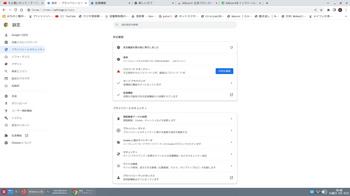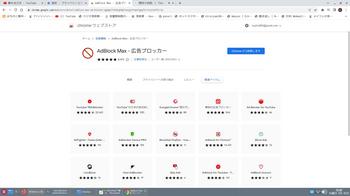easyos easy-5.4.10-amd64 [slackware,puppy系]
easyos easy-5.4.10-amd64
あいもかわらずlinuxであそんでいます。
今回の私のパソコン環境は、 easy os jwmウィンドウマネージャー
CPU: Intel i7-7700 (8) @ 3.601GHz
GPU: NVIDIA GeForce GT 730
monitor: HDMI接続
easy os kirkstone
easy-5.4.10-amd64.img
私の前回の記事も参照されたし。
easy-5.4.10-amd64.imgは、gnome-disksを使い usbメモリーに書き込んだ。
以下日本語入力は、geany、leafpad などで入力できるでしょう。
プラウザは、入力できません。致命的かも。
日本語化ファイル easypup_lang_ja-r7.pet
上記とは別個に日本語フォントを入れましょう。
ファイルを右クリックしてpetget選択すればインストールは終了するでしょう。
日本語フォント noto-cjk-fonts-ttf-2.001-noarch-3.txz
easyosをusbメモリーに書き込んで起動させる。
そしてrebootさせると変更した部分は、きちんと保存されているでしょう。
usbについての説明は、これで終了。
ssdにインストールする。
空のパーティション(ext4)を用意する。
easy-5.4.10-amd64.img usbメモリーで起動させたときに、/dev/sdb2から、easy.sfs vmlinuz
2個を取り出し上記のパーティションに貼り付ける。
前記事の同じ要領で作業を進める。
以下を別のusbメモリーにインストール。
easy-3.1.17-amd64.img.gz 解凍 easy-3.1.17-amd64.img
easy-3.1.17-amd64 usbメモリーを起動させ、/dev/sdb2から、initrd
1個を取り出し上記のパーティションに貼り付ける。
上記パーティションには、これで3個そろったことになります(initrdのバージョンが違うが)。
easy.sfs
vmlinuz
initrd
easy-3.1.17-amd64 usbメモリーを起動させ、initrd を複数回クリックします。
これでインストール作業は、終了でしょう。
easy-3.1.17-amd64 usbメモリー 一個だけで上記の全作業を終了できるのだか、話の流れで2個使うように書いた。
あとは他の os のgrubから起動させます。
同じパソコンに入っている他のosのgrubをつかい起動させた。
私の場合は、debianを使った。
sda4 パーティションを使った。
debianの/etc/grub.d/40_custom は以下のようになっている例。
menuentry 'easy os (sda4/easy)' {
set root=(hd0,4)
linux /vmlinuz ostype linux options rw vga=792
initrd /initrd
}
起動できたなら、おめでとうといいたい。かなり面倒な作業なので・・・。
easy-5.4.10-amd64(kirkstone)には、
メニュー セットアップ appimageインストーラー というものが付いています。
カテゴリー別になっています。
私がいつも使用する audacity onlyoffice もありました。
アイコンをデスクトップに置くように設定しましょう。メニーには出てこないので。
おかげさまで簡単にインストールできました。◯
あいもかわらずlinuxであそんでいます。
今回の私のパソコン環境は、 easy os jwmウィンドウマネージャー
CPU: Intel i7-7700 (8) @ 3.601GHz
GPU: NVIDIA GeForce GT 730
monitor: HDMI接続
easy os kirkstone
easy-5.4.10-amd64.img
私の前回の記事も参照されたし。
easy-5.4.10-amd64.imgは、gnome-disksを使い usbメモリーに書き込んだ。
以下日本語入力は、geany、leafpad などで入力できるでしょう。
プラウザは、入力できません。致命的かも。
日本語化ファイル easypup_lang_ja-r7.pet
上記とは別個に日本語フォントを入れましょう。
ファイルを右クリックしてpetget選択すればインストールは終了するでしょう。
日本語フォント noto-cjk-fonts-ttf-2.001-noarch-3.txz
easyosをusbメモリーに書き込んで起動させる。
そしてrebootさせると変更した部分は、きちんと保存されているでしょう。
usbについての説明は、これで終了。
ssdにインストールする。
空のパーティション(ext4)を用意する。
easy-5.4.10-amd64.img usbメモリーで起動させたときに、/dev/sdb2から、easy.sfs vmlinuz
2個を取り出し上記のパーティションに貼り付ける。
前記事の同じ要領で作業を進める。
以下を別のusbメモリーにインストール。
easy-3.1.17-amd64.img.gz 解凍 easy-3.1.17-amd64.img
easy-3.1.17-amd64 usbメモリーを起動させ、/dev/sdb2から、initrd
1個を取り出し上記のパーティションに貼り付ける。
上記パーティションには、これで3個そろったことになります(initrdのバージョンが違うが)。
easy.sfs
vmlinuz
initrd
easy-3.1.17-amd64 usbメモリーを起動させ、initrd を複数回クリックします。
これでインストール作業は、終了でしょう。
easy-3.1.17-amd64 usbメモリー 一個だけで上記の全作業を終了できるのだか、話の流れで2個使うように書いた。
あとは他の os のgrubから起動させます。
同じパソコンに入っている他のosのgrubをつかい起動させた。
私の場合は、debianを使った。
sda4 パーティションを使った。
debianの/etc/grub.d/40_custom は以下のようになっている例。
menuentry 'easy os (sda4/easy)' {
set root=(hd0,4)
linux /vmlinuz ostype linux options rw vga=792
initrd /initrd
}
起動できたなら、おめでとうといいたい。かなり面倒な作業なので・・・。
easy-5.4.10-amd64(kirkstone)には、
メニュー セットアップ appimageインストーラー というものが付いています。
カテゴリー別になっています。
私がいつも使用する audacity onlyoffice もありました。
アイコンをデスクトップに置くように設定しましょう。メニーには出てこないので。
おかげさまで簡単にインストールできました。◯
flatpakインストーラー で、google-chrome をインストールした。◯
update アイコンをクリックすると起動しなくなるでしょう。
imgのupdateなので、また初めからやり直すことになるでしょう。
easy-5.4.10-amd64(kirkstone)は、映像、音楽とかがきれいでしょう。おすすめ。
以下参考画像
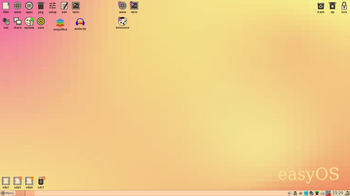
jwm
neofetch
sda4
easy-5.4.10-amd64.img
appimageインストーラー
onlyoffice
audacity
firefox
SparkyLinux 7.0 [ubuntu,debian系]
SparkyLinux 7.0
お仕事の方はご苦労さまです。
あいもかわらずlinuxであそんでいます。
今回の私のパソコン環境は、 os SparkyLinux 7.0 openboxウインドーマネージャー
CPU: AMD Ryzen 7 5700G with Radeon Graphics (16) @ 3.800GHz
GPU: AMD ATI Radeon Vega Series / Radeon Vega Mobile Series
SparkyLinux 7.0インストールは、 gnome-disksにてusbメモリーに書き込み。起動させてssdにインストールした。
SparkyLinux 7.0は、gpt(efi)環境でおこなった。
gpt(efi)環境では、インストールする / パーティションのほかに、起動するときに使う/boot/efiパーティションを指定する必要があります。
sparkylinuxは、debian 12 系、ポーランド製。
sparkylinux-minimalguiは、openboxウインドーマネージャーだけです。
私の今のマイブームが、openbox + jgmenu なのでsparkylinux-minimalguiは、ドハマリでしょう。
sparkylinux-minimalguiはかんたんに日本語化ができてすばらしいでしょう。
sudo apt update
sudo apt upgrade
sudo apt install fcitx5-mozc fonts-noto-cjk gimp audacity mpv celluloid
sudo apt install ~/ダウンロード/google-chrome-stable_current_amd64.deb ~/ダウンロード/onlyoffice-desktopeditors_amd64.deb
im-config -n fcitx5
フォルダ作成
xdg-user-dirs-update
fcitx5の設定
fcitx5-configtool
壁紙の設定
nitrogen
tint2アイコンの大きさなどをかえる。
~/.config/tint2/tint2rcを開こうとするとパネルマネージャーを呼び出せる。
printキーの設定 xfce4-screenshooter
~/.config/openbox/rc.xml
ーーーーーーーー342行
scrot '%Y-%m-%d-%T_$wx$h_scrot.jpg' -e 'mv $f ~/画像'
openbox --reconfigure
以上設定終了。
sparkylinux-minimalguiは、私にとっては使いやすい osでしょう。
以下参考画像
openbox
openbox メニュー
neofetch
google-chrome youtube tver 広告でまくりなんですが・・・。
google-chrome 設定 プライバシーとセキュリティ 安全確認 セーフプラウジング 保護強化機能オン
拡張機能 AdBlock Max
以上でどうかな。
Tverは、 firefox google-chrome linuxで見れないでしょう。
User-Agent Switcherをつかってwindows google-chrome に偽装して初めて見られるでしょう。
linux tver chrome User-Agent Switcher and Manager
linux tver firefox User-Agent Switcher
User-Agent Switcherをつかってwindows google-chrome に偽装して初めて見られるでしょう。
linux tver chrome User-Agent Switcher and Manager
linux tver firefox User-Agent Switcher
プライバシーとセキュリティ 安全確認
拡張機能 AdBlock Max
firefox-esr